电脑运行缓慢或出现系统错误?恢复出厂设置或许是解决问题的最终方案。windows 10 提供多种重置选项,无需删除所有文件即可恢复系统。本文将介绍四种重置windows 10 的方法:保留文件重置、删除所有内容重置、登录界面重置以及使用“全新启动”选项重置。 请注意,重置前务必备份重要文件,以免数据丢失。
一、保留文件重置
此方法重置系统的同时保留个人文件。重置后,系统如同新机,您可以重新自定义设置和安装应用。
- 依次打开:开始 > 设置 > 更新和安全 > 恢复。
- 点击“重置此电脑”下的“开始”按钮。
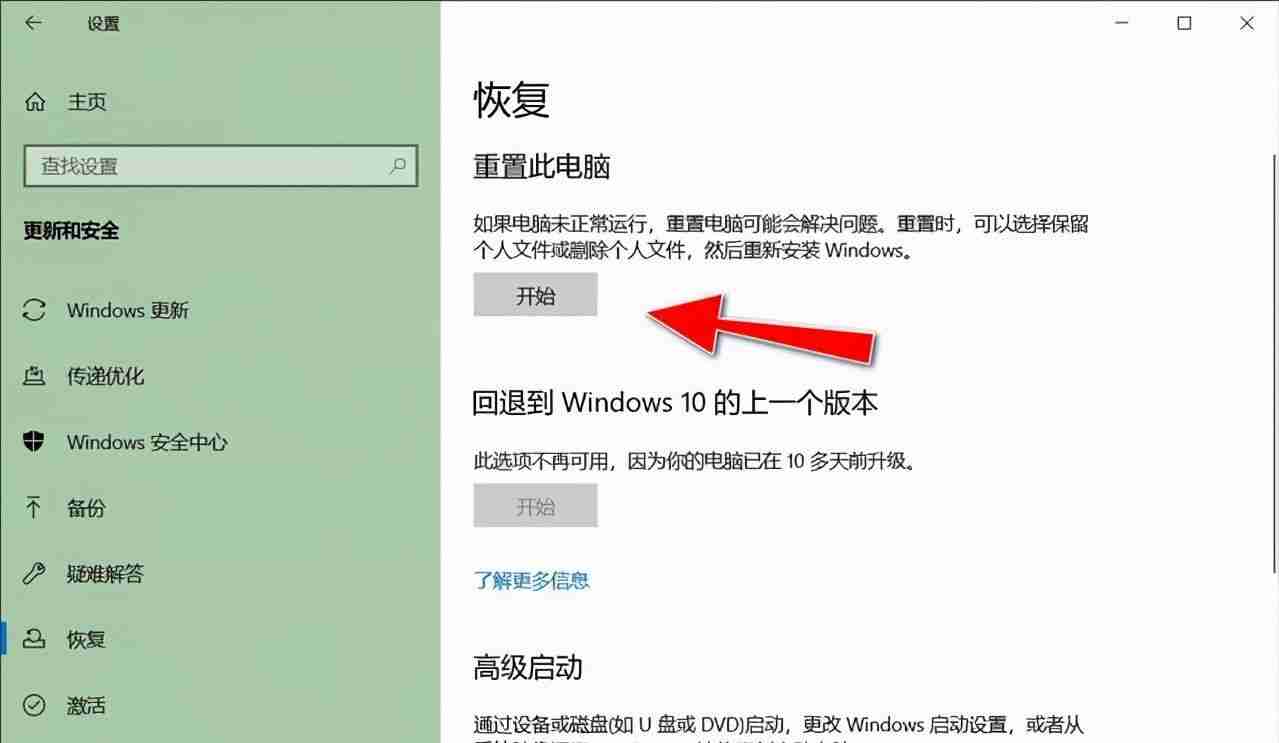
- 选择“保留我的文件”。
- 选择重新安装方式:“云下载”或“本地重新安装”(云下载需4gb以上空间)。
- 点击“重置”。
重置完成后,请检查windows更新,确保系统补丁、安全更新和驱动程序完整。 您可以通过 开始 > 设置 > 更新和安全 > windows 更新 > 检查更新 来进行检查。 此外,在“可选更新”中,您可以更新缺失的驱动程序。
二、删除所有内容重置
此方法将删除所有个人文件、应用、驱动程序、设置以及预装应用。适合捐赠或出售电脑前使用。
- 依次打开:开始 > 设置 > 更新和安全 > 恢复。
- 点击“重置此电脑”下的“开始”按钮。
- 选择“删除所有内容”。

- 选择重新安装方式:“云下载”或“本地重新安装”。
- 点击“更改设置”,将“清理数据”开关设为“是”以彻底清除数据(耗时较长,安全性高)。选择“否”则速度更快,但安全性较低。
- 点击“下一步”并选择“重置”。
三、登录屏幕重置
如果无法进入windows设置,可通过登录屏幕重置系统。
- 使用 win + l 快捷键进入登录屏幕。
- 点击电源按钮 > 按住shift键的同时选择“重新启动”。
- 在winre(windows恢复环境)中选择“疑难解答”。
- 选择“重置此电脑”。
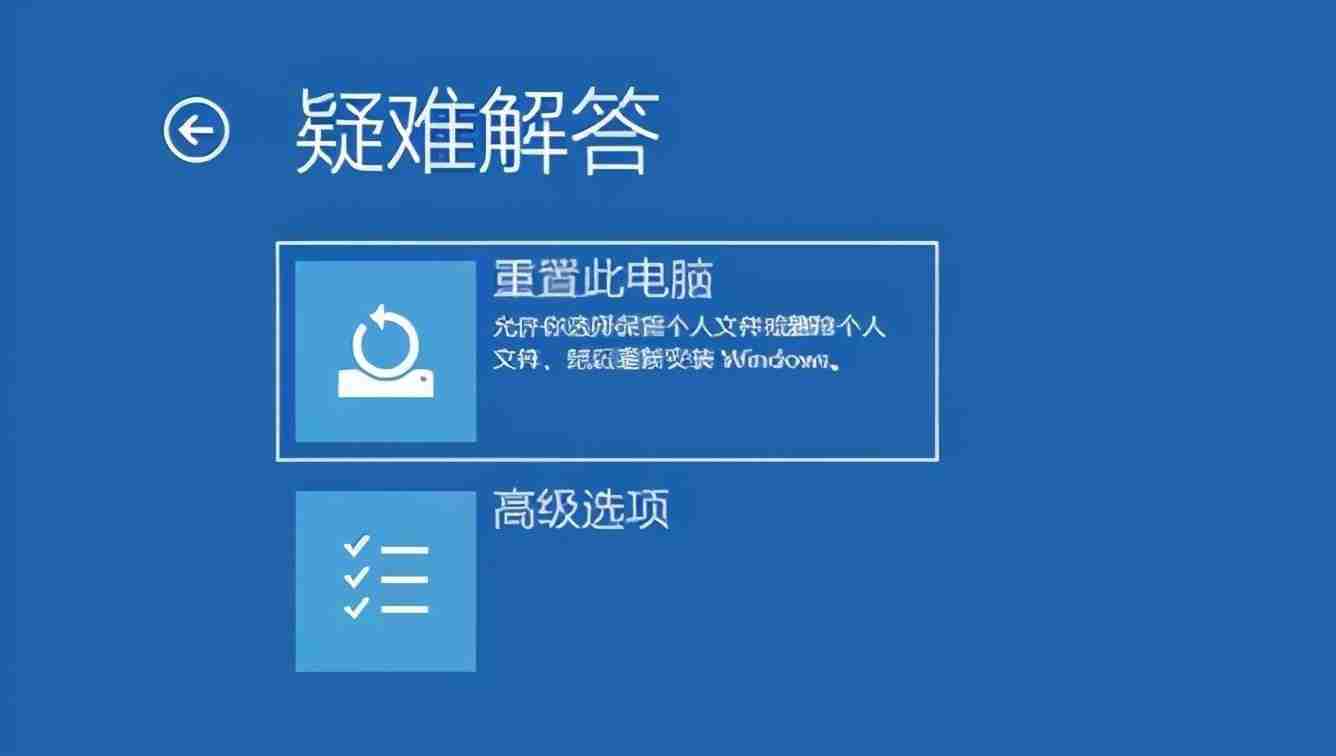
- 选择保留文件、删除所有内容或还原出厂设置。选择“还原为出厂设置”将彻底清除所有内容并恢复原始状态;如果此选项不可用,则选择“删除所有内容”。
四、使用“全新启动”选项重置
此方法保留文件,但使用微软提供的原始windows 10映像,而非电脑厂商的自定义映像。 注意:这可能无法重新安装厂商预装的应用或驱动程序,且后续重置可能无法使用厂商自定义映像。
- 打开windows安全中心,选择“设备性能和运行状况”。
- 在“全新启动”下选择“附加信息”,然后选择“开始”>“下一步”启动重置过程。
完成重置后,请重新安装所需的应用程序。 记住,数据备份至关重要!
以上就是电脑恢复出厂设置,重置电脑到初始状态,让电脑焕然一新的详细内容,更多请关注代码网其它相关文章!





发表评论